编辑:quers
2016-08-09 09:52:34
来源于:系统城
1. 扫描二维码随时看资讯
2. 请使用手机浏览器访问:
http://wap.xtcheng.cc/xtjc/12696.html
手机查看
很多用户在计算机中使用U盘拷贝文件时都会发生的常见问题之一:复制文件过大无法复制。U盘明明还有足够大的空间,为什么会复制不了?这是因为,厂商所生产的U盘文件格式限制,该格式为FAT,至多只能拷贝单个2GB的文件,这意味着很多文件将不能复制到U盘,比如系统文件普遍都比较大,如果转换一下文件格式就可以很好的解决问题。阅读下文了解Win7系统U盘复制文件提示“复制文件过大无法复制”的解决办法。
操作步骤:
1、将U盘插入电脑的USB接口中;
2、按Win+R键,打开运行,输入CMD,点击确定;

3、在打开的命令提示符窗口中,输入CONVERT X: /FS:NTFS(x代表是u盘的盘符),回车即可。
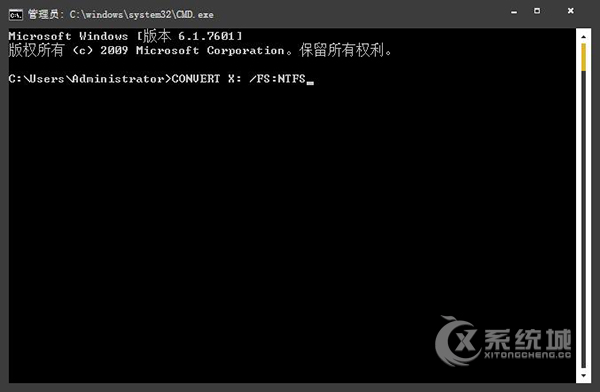
设置完成后,可以看到U盘的文件系统格式已经转换为NTFS,在这种格式下就可以复制过大文件了。
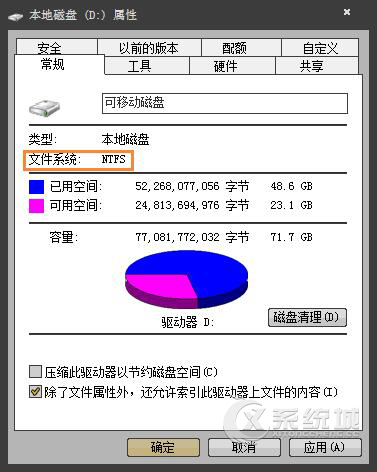
以上便是关于Win7系统U盘复制文件提示“复制文件过大无法复制”的解决办法,大部分的硬盘都是使用NTFS格式,所以没有这样的问题,当然,为了更方便的使用U盘,建议用户在格式化U盘时使用NTFS文件格式进行格式化。

微软推出的Windows系统基本是要收费的,用户需要通过激活才能正常使用。Win8系统下,有用户查看了计算机属性,提示你的windows许可证即将过期,你需要从电脑设置中激活windows。

我们可以手动操作让软件可以开机自启动,只要找到启动项文件夹将快捷方式复制进去便可以了。阅读下文了解Win10系统设置某软件为开机启动的方法。

酷狗音乐音乐拥有海量的音乐资源,受到了很多网友的喜欢。当然,一些朋友在使用酷狗音乐的时候,也是会碰到各种各样的问题。当碰到解决不了问题的时候,我们可以联系酷狗音乐

Win10怎么合并磁盘分区?在首次安装系统时我们需要对硬盘进行分区,但是在系统正常使用时也是可以对硬盘进行合并等操作的,下面就教大家Win10怎么合并磁盘分区。